Ваш логин в Windows служит барьером для хакеров, а также защитой от непреднамеренного вторжения, манипулирования данными и случайного проведения пальцем по клавиатуре членами семьи и коллегами, которые могут использовать ваш компьютер. Ваш вход в Windows работает с другими функциями безопасности операционной системы Windows и любым сторонним программным обеспечением, которое вы можете использовать.
Что произойдет, если вы забудете свой пароль? Как попасть в свой компьютер? Если вы переустановите Windows, вы также сотрете все свои пользовательские настройки и данные. Значит, вы не хотите этого делать. Однако есть и другие способы сбросить пароль.
Используйте DVD-диск Ubuntu Live
Надеемся, у вас есть другой компьютер с доступом администратора, чтобы выполнить первоначальные шаги по сбросу пароля, поскольку вы не можете получить доступ к рассматриваемому компьютеру.
Первое, что вам нужно сделать, это загрузить Ubuntu Desktop, если у вас его еще нет. Вы можете скачать его бесплатно с официальный сайт Ubuntu.
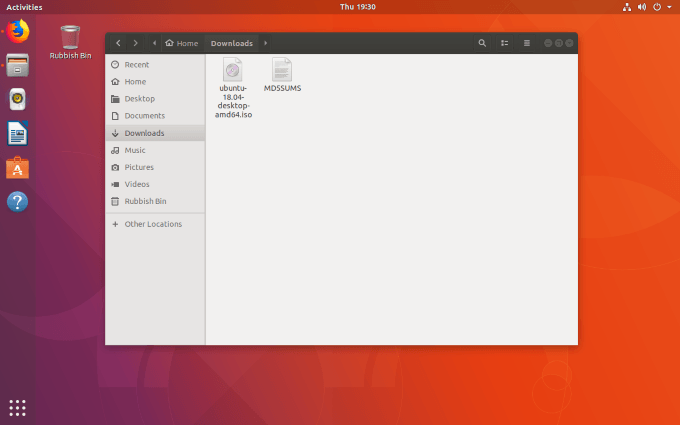
Установить программное обеспечение для записи DVD-дисков с ISO-образами
На выбор предлагается несколько вариантов программного обеспечения для записи. Для целей этой статьи мы будем использовать Брасеро. Этот процесс очень похож независимо от того, какое программное обеспечение вы решите использовать.
Чтобы установить программное обеспечение для записи ISO-образ, нажмите Действия в верхнем левом углу рабочего стола Ubuntu. Введите brasero в поле поиска.
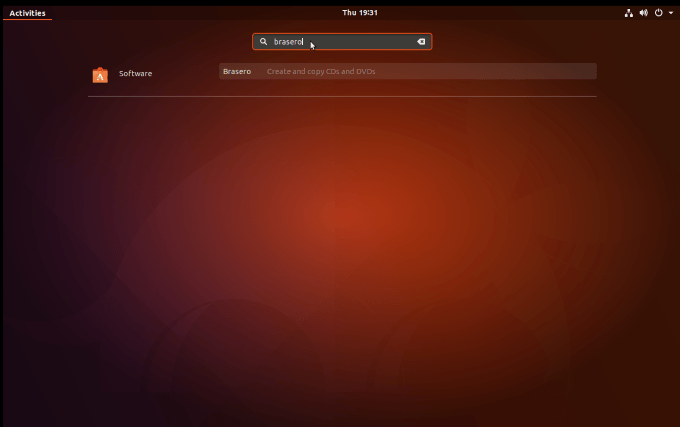
После этого вы увидите ссылку на установщик программного обеспечения Ubuntu. Чтобы запустить установщик программного обеспечения, нажмите на эту ссылку.
Далее вы увидите и щелкните основной список в сводке Brasero. Затем нажмите установить .
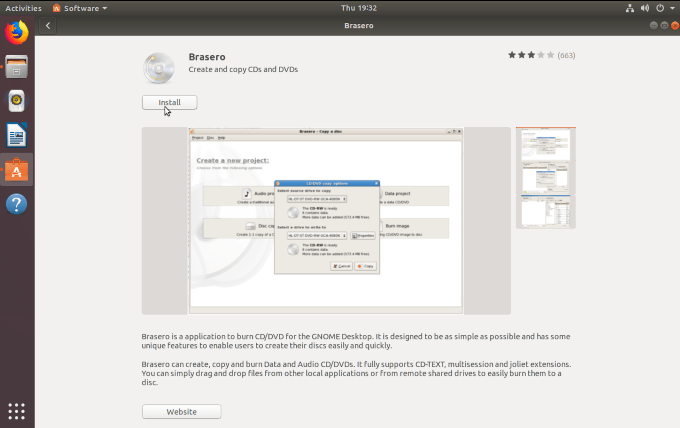
Введите пароль root при появлении запроса и дождитесь завершения установки. После завершения нажмите кнопку запуска, чтобы запустить Brasero.
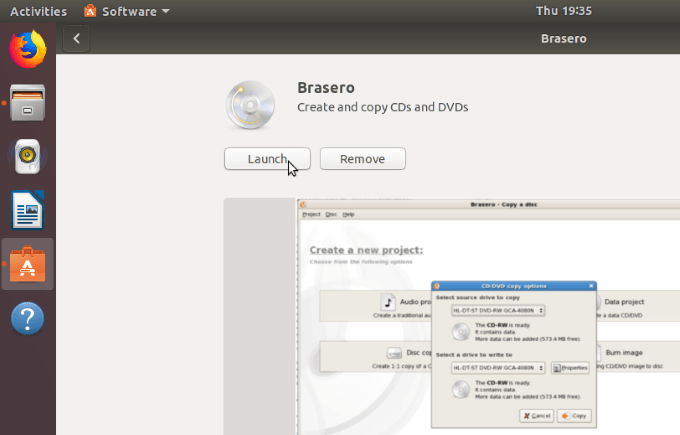
Записать ISO-образ на DVD
Когда откроется Brasero, вы увидите несколько вариантов действий, например:
Вы хотите выбрать последний вариант Записать изображение .
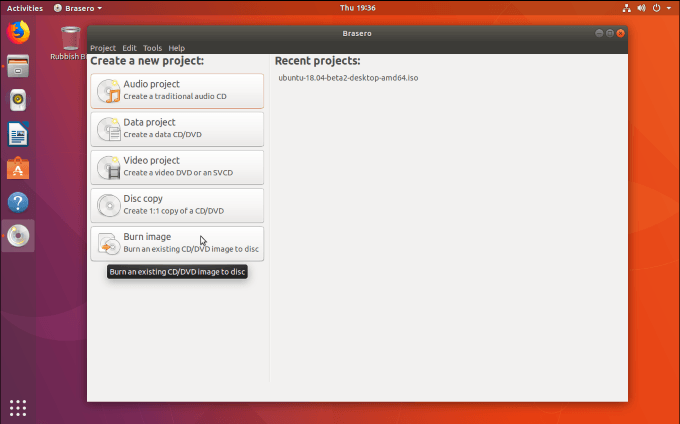
Теперь вы увидите всплывающее окно с опциями Настройка записи изображений .
Нажмите кнопку с надписью Выберите образ диска для записи и найдите ISO-образ. Если вы только что загрузили его, вы найдете его в папке «Загрузки».
В разделе Выберите диск для записи выберите тот, который вы хотите использовать. Если вы вставили пустой DVD, он появится в этом месте.
Следующий шаг — нажать Записать , чтобы начать запись ISO-образа на диск.
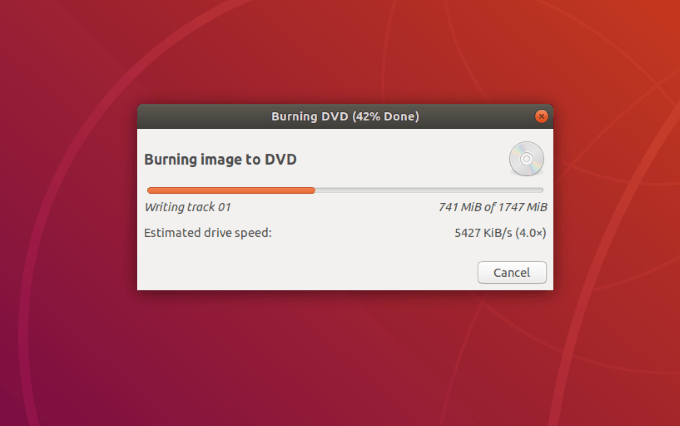
После завершения процесса записи у вас будет копия ISO-образа на DVD.
Извлеките диск, чтобы использовать его для загрузки компьютера, на котором вам нужно сбросить пароль Windows.
Создайте диск для сброса пароля
Вернитесь к компьютеру, доступ к которому заблокирован, и вставьте DVD в привод. Перезагрузите компьютер и дождитесь окна приветствия.
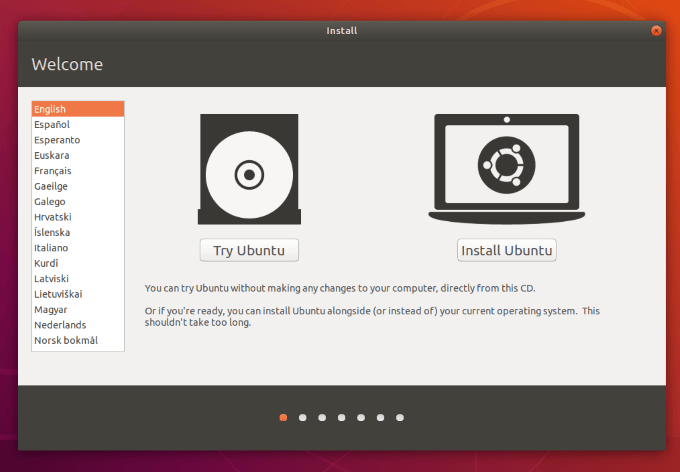
Нажмите кнопку Попробовать Ubuntu . Большинство компьютеров автоматически загружаются с DVD-диска, если он имеется в компьютере. Если на вашем компьютере нет DVD-привода, вместо этого вы можете загрузить ISO-образ на флэш-накопитель USB.
Однако, если ваш компьютер не загружается автоматически с созданного вами DVD-диска, вы можете удерживать клавишу F12 при первом запуске компьютера. После этого вы сможете выбрать диск с ISO-образом. Выберите язык и перейдите к настройкам системы.
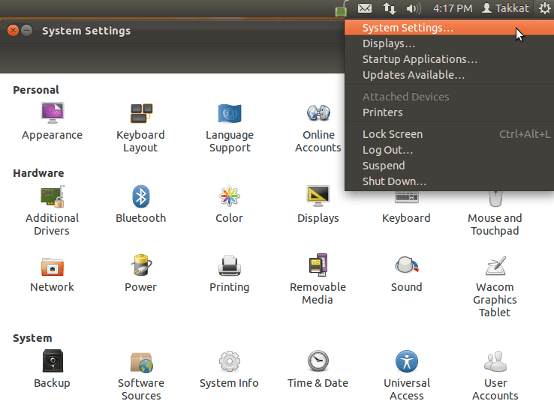
Нажмите Программное обеспечение и обновления , а затем выберите Бесплатное программное обеспечение с открытым исходным кодом, поддерживаемое сообществом.
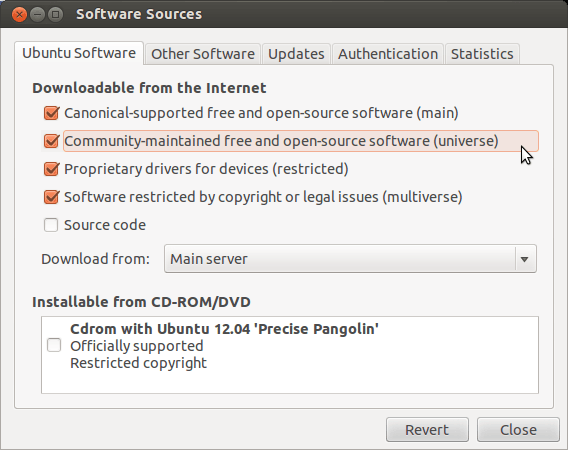
Нажмите Закрыть , а затем перезагрузите репозиторий при появлении соответствующего запроса.
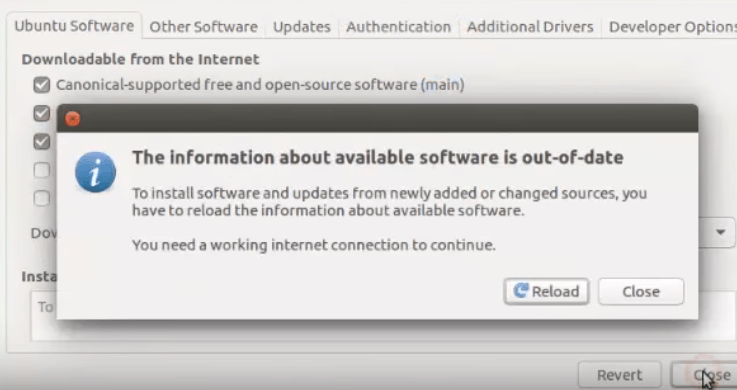
Открыть терминал для установки чнтпв (инструмент Linux, используемый для редактирования реестра Windows). Для этого введите следующую командную строку в терминал и нажмите enter :
sudo apt-get install chntpw
Перейдите в каталог Windows\System32\Config , щелкните правой кнопкой мыши любое пустое место и выберите Открыть в терминале .
Введите следующее в командной строке:.
chntpw -u user_name SAM
Если вы хотите сбросить пароль, вы можете сделать это прямо сейчас в Windows.
SystemRescueCd
Сообщество Linux с открытым исходным кодом предоставляет пользователям множество инструментов, которые помогут вам вернуться на заблокированный компьютер, если вы забудете свой пароль.
SystemRescueCd — это многофункциональный действующий дистрибутив Linux, который позволяет пользователям менять свой пароль Windows.
Начните с загрузки образа SystemRescueCd из сайт проекта.
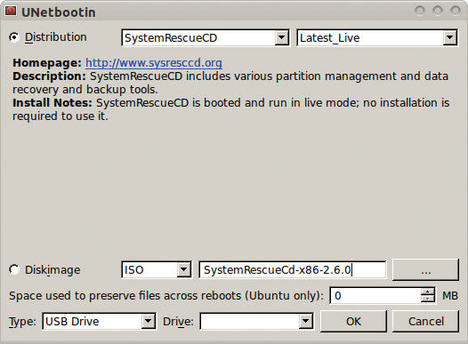
Вы можете использовать любой инструмент для записи образа на компакт-диск, DVD-диск или USB-накопитель. Прочтите Как записать ISO-файл на USB-накопитель в Linux для получения дополнительной информации или обратитесь к процессу, описанному выше.
Начните с загрузки системы SystemRescueCd Live . Используйте fdisk (формат диска), чтобы найти каталог, содержащий каталог /etc . Обычно он находится на корневом диске (/).
Будьте очень осторожны при использовании команды fdisk . Если вы сделаете это неправильно, вы сотрете все свои данные. Обратитесь за помощью, если вы не уверены, что знаете, что делаете.
На изображении ниже показаны команда и выходные данные листинга 1.
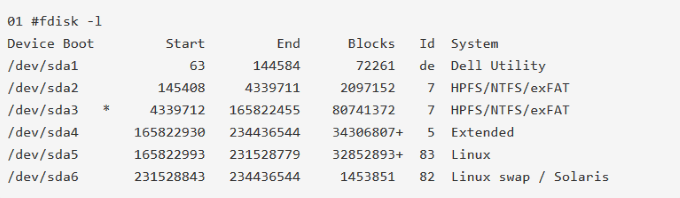
Размер и тип раздела показывают, что каталог /dev/sda5 является основным разделом. Вам нужно смонтировать этот раздел, поэтому начните с создания каталога, который будет называться Точка монтирования.
mkdir /mnt/bootdir
Используйте следующий код, чтобы смонтировать раздел Linux к разделу SystemRescueCd:
mount /dev/sda5 /mnt/bootdir
Теперь используйте следующую команду chroot :
chroot /mnt/system
Чтобы сбросить пароль, используйте команду ниже:
passwd <newpassword>
Когда вы снова войдете в свой компьютер, вы сможете использовать учетную запись root с новым паролем.
Больше не нужно беспокоиться, если ваша система заблокирована из-за того, что вы забыли пароль Windows. Два описанных выше процесса предоставят вам ключи, необходимые для возвращения.
.